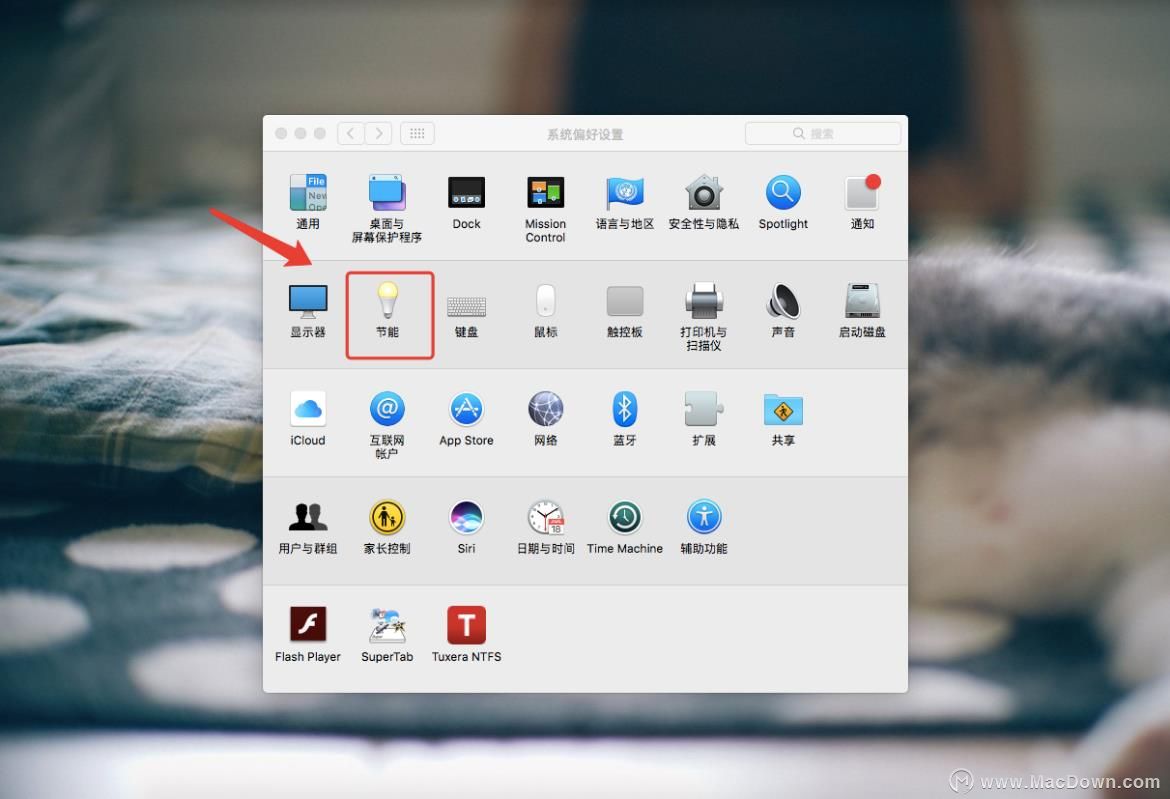在前面我们介绍了很多关于Mac的技巧,比如command+a全选;command+c复制;command+v粘贴等。还有很多隐藏的功能需要我们慢慢发现,今天我们就分享几个隐藏的小技巧。
Mac新手技巧——Mac如何隐藏菜单栏和自定义菜单栏图标
隐藏菜单栏上不常用的图标可以让你的电脑更整洁!那么如何自定义菜单栏图标,隐藏菜单栏呢?让我们一起来看看吧!
1、在当前窗口不收影响的同时,移动后边的窗口
按住command键,按后按住鼠标来拖动后面的窗口,前面的窗口不会受到任何影响。
通常我们在移动窗口时会将原来最上层的窗口挤下去,但是我们按住commadn键,然后正常移动后面的窗口,这个时候最前面的窗口是不会受到任何影响的。
2、批量选中
按住command可以实现选区多个文件或选项。
按住command键+要选择的文件,就可以实现批量选中文件或项目的功能。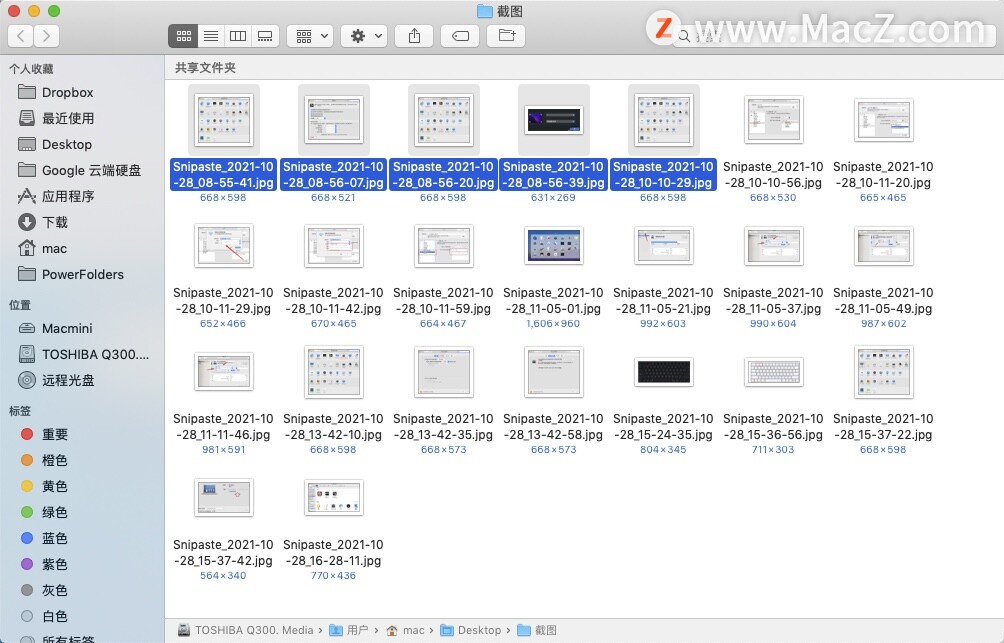 3、快速收藏当前网页
3、快速收藏当前网页
command+B键,快速收藏当前网页到收藏夹。
在我们想将某个网页保存在自己的收藏夹中,我们只需要按下command+d键就可以实现这个功能。
4、在新窗口中打开Finder 侧边栏上的项目
键盘快捷键:Command Finder
按住command键,点击你想要打开的项目,就会在新的窗口中打开该项目了!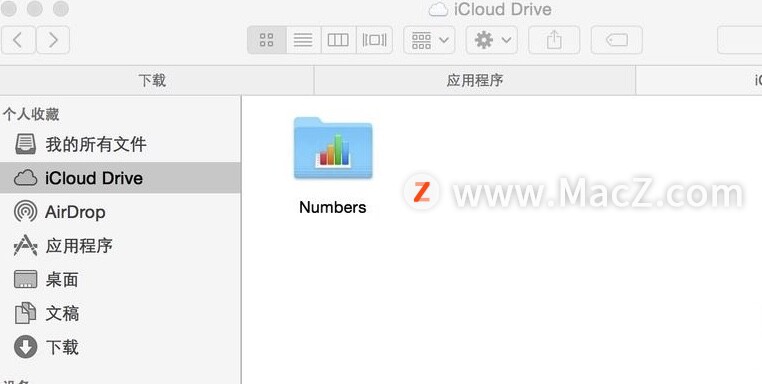 5、command 程序坞中的图标,可以直接在Finder中找到该应用的位置。
5、command 程序坞中的图标,可以直接在Finder中找到该应用的位置。
我们想在finder中找到一个应用的位置,会先打开finder中的应用程序,然后一个个查找,现在command 程序坞中的图标就能实现。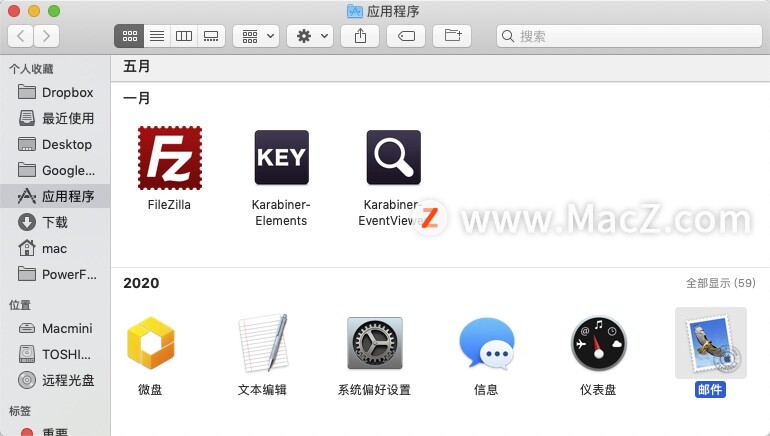
以上就是MacZ.com小编给您带来的Mac新手别错过,超实用的5个Mac隐藏小技巧,还有哪些关于Mac系统的操作小技巧,欢迎来交流。
MacBook屏幕亮度不合适?分享3个Mac屏幕调节的小技巧
Mac笔记本的屏幕分辩率比普通的笔记本要高,但有时候我们在用MacBook的时候发现屏幕太亮或太暗了影响视觉,对眼睛也不好。下面我们分享3个Mac屏幕调节的小技巧。



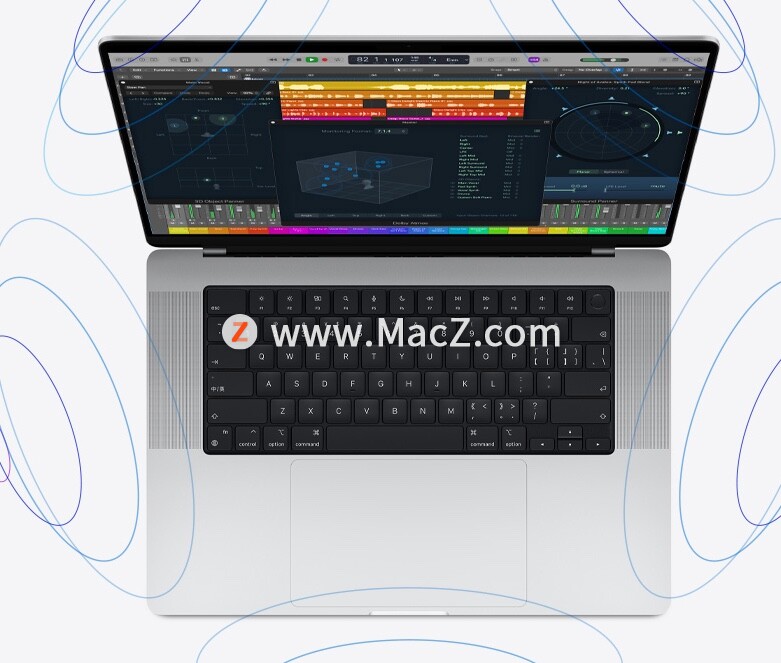
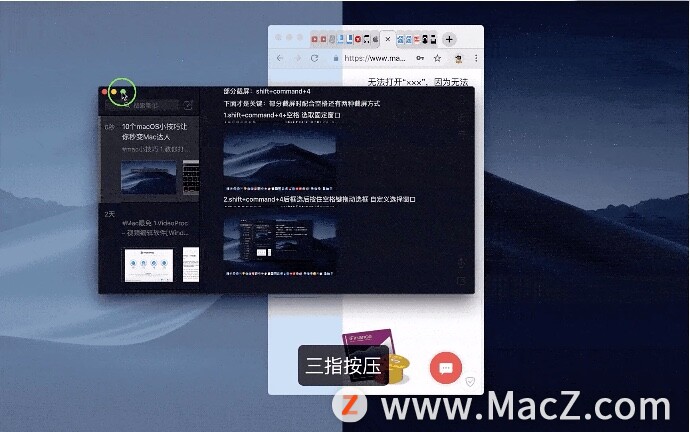
![[MAC] 小技巧–让隐藏视窗的Dock成半透明状态,有被炫到!](https://diannao-1300951004.cos.ap-guangzhou.myqcloud.com/images/2025/03/1255374825541383006.png)